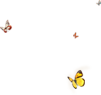PS合成橙汁饮料瓶中长出的果树图片
2019-01-22 00:00:00
来源/作者: PS网 / 欣博
己有:871人学习过
10、选择黑色切面图层。

11、打开下面的岩层纹理素材,用移动工具拖进来,按Ctrl + Alt + G 创建剪切蒙版,然后调整好位置,效果如下图。


12、选择红色切面图层。

13、打开草地素材,用移动工具拖进来,然后创建剪切蒙版,再调整好位置,如下图。


14、打开树木素材,用移动工具拖进来,调整一下位置,如下图。


15、打开瀑布素材,用移动工具拖进来,调整一下位置;然后添加图层蒙版,用柔边黑色画笔擦掉不需要的部分,如下图。


16、导入桔子树素材,放到树林的顶部区域,添加图层蒙版,用柔边黑色画笔擦掉底部不需要的部分,如下图。


17、新建一个空白图层,然后创建剪切蒙版。

18、把前景色设置为淡黄色#fdf5c2。
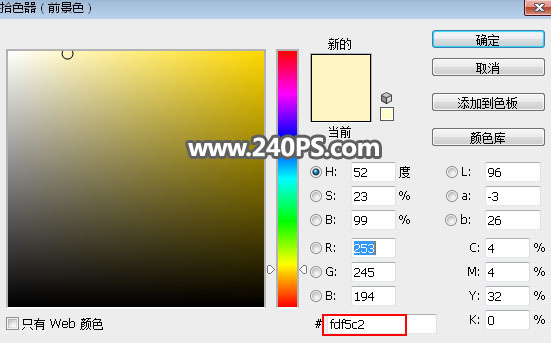
19、选择画笔工具,画笔不透明度设置为10%,然后用画笔把桔子树受光区域涂亮一点,如下图。


20、导入蝴蝶素材,调整好位置,效果如下图。